在西部数码虚拟主机安装wordpress教程开始之前,先让我们来完成两件事:
第一、完成主机绑定域名的操作,参考教程:《西部数码虚拟主机绑定域名教程》;
第二、按照《西部数码虚拟主机在线删除文件教程》把这个wwwroot文件夹里面的文件删除,然后按照《西部数码虚拟主机MYSQL数据库信息获取教程》获取安装wordpress时需要用到的数据库信息。
第三,通过《在如乐主机哪里管理已购买的产品?》进入虚拟主机管理页面,然后点击【管理菜单快捷导航】下面的【网站程序软件】,如果【管理菜单快捷导航】下面没有【网站程序软件】这个按钮,也可以在右边找到【程序预装】点击进入,如图:

这个时候可以看到右边有几款最常用,也是大家用得最多的建站程序,点击需要安装的那款wordpress建站程序对应的那个【圆圈】,会多一个【点】,表示选定。
参考图示:
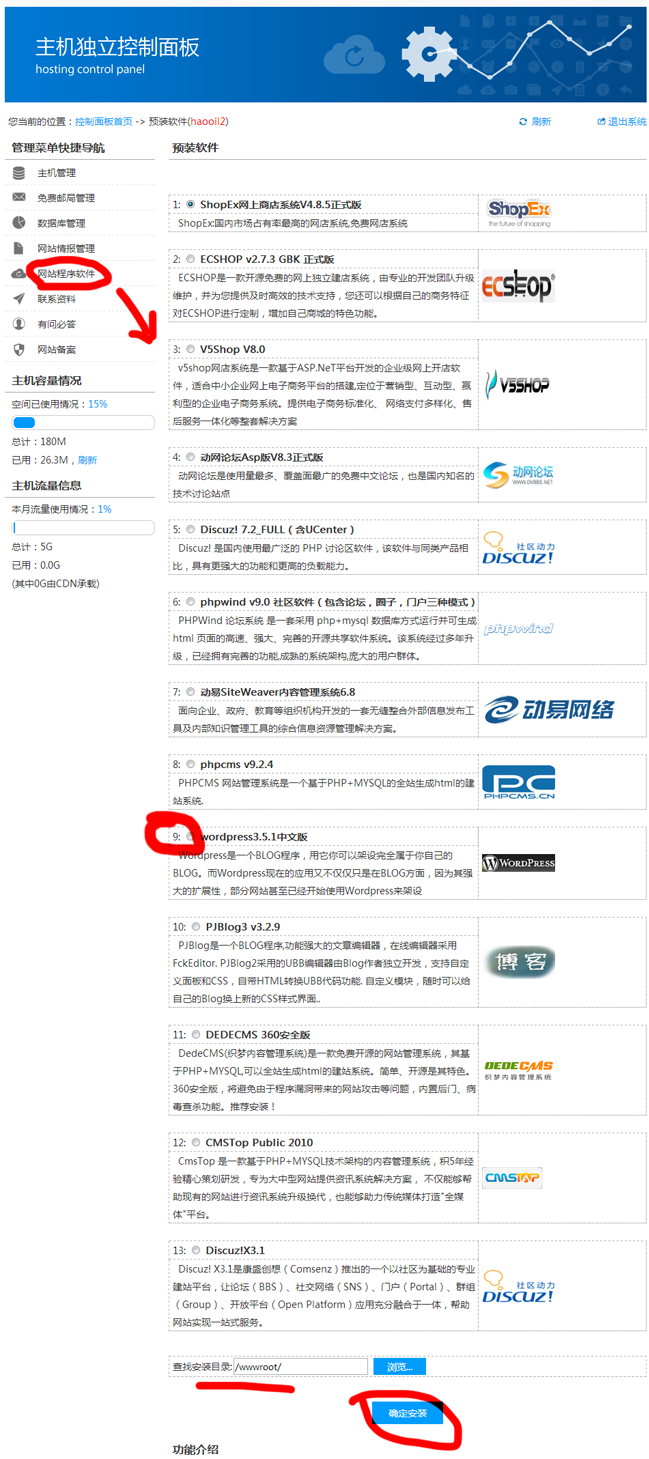
(演示的版本随着时间的推移会有不同程度的升级,请举一反三,不要问为什么演示的跟实际操作的不是一模一样的类似的问题)
接着看下面的【查找安装目录:】,这里不要修改,然后点击【确定安装】按钮:
提示【此次安装将会覆盖原来的安装文件,确定安装吗?】,点击【确定】;
提示【安装成功,系统正在进行相关设置,请一分钟后访问您的网址查看效果!】,点击【确定】;
一分钟之后,
在浏览器输入你的网站域名,提示如图:
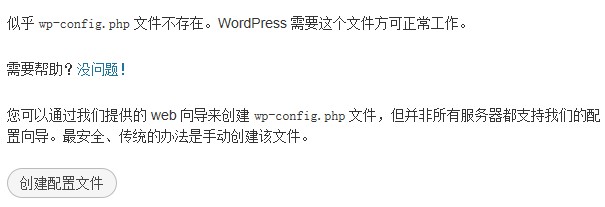
点击【创建配置文件】,如图:
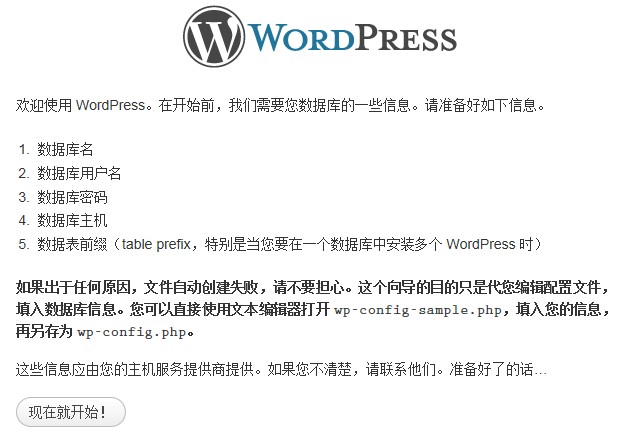
点击【现在就开始!】,如图:
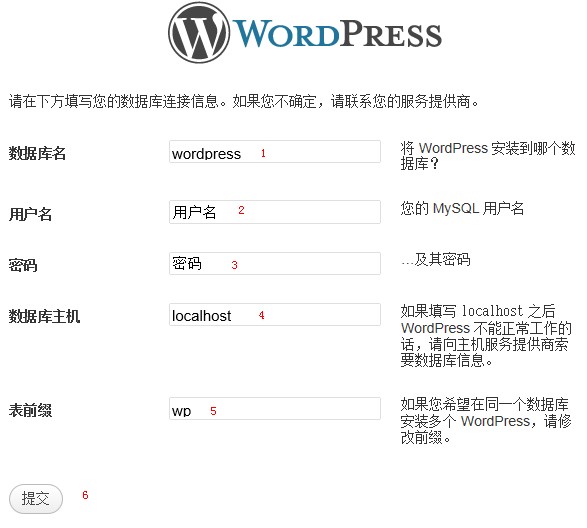
图片数字说明:
1、2、3的填写分别对应改成我们上面获取到的数据库信息;
4、5不用改;
6、然后点击【提交】,如图:
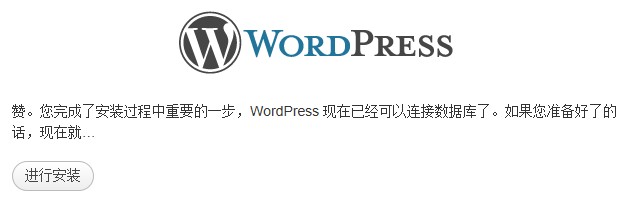
点击【进行安装】,如图:
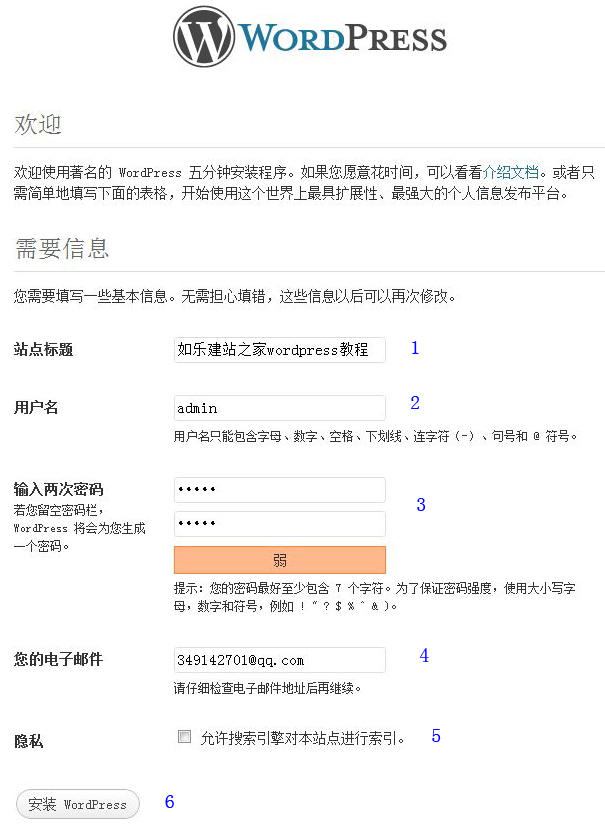
1、可以大概先填个标题,安装完成后可以修改;例:如乐建站之家wordpress教程
2、改成自己喜欢的英文即可;
3、自己设置一个密码;
4、填写你的常用邮箱;例如填写qq邮箱:349142701@qq.com
5、打勾。
6、点击【安装WordPress】,如图:
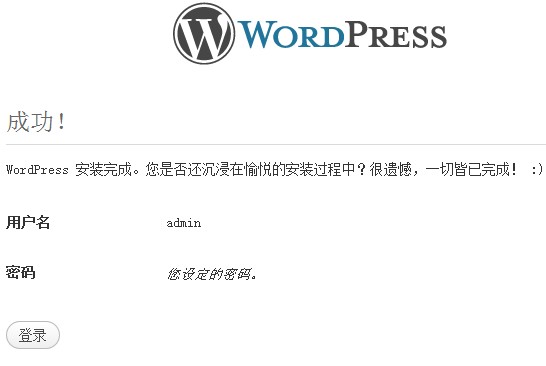
点击【登录】,如图:
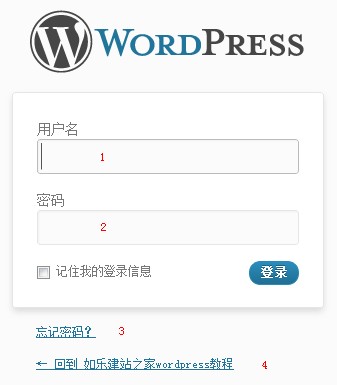
(记得把这个登录页面的网址复制下来,以后你登录网站后台就是用这个网址登陆的)
1、输入你上一步填写的用户名:
2、输入你上一步填写的密码;
3、忘记密码可以点击这里从邮箱重新找回;
4、这是你的网站首页地址;
点击【登录】,这样就进入了你的wordpress网站后台。
温馨提示:记得记录下你的网站后台管理地址、账号、密码,以后登录你的网站管理后台要用到。
相关教程:《wordpress后台登陆默认地址及登录方法》。
现在,wordpress已经成功安装完成,也就表示你的网站也成功搭建起来了。请你以如狼似虎的状态,疯狂地浏览和点击这个后台的所有一切信息吧,后台的各项功能、设置、修改,都对应控制着你网站的相应位置,因此,好好熟悉一下吧。
转载时需注明来源!首发网站:如乐建站之家;原文网址:https://www.rulejianzhan.com/xibushumadaili/608.html
 【如乐建站之家】由范如乐于2013年创建至今,立志于解决新手不会快速自己建网站的痛苦,让你也能零基础快速学会自己建网站!详细教程点击下图:
【如乐建站之家】由范如乐于2013年创建至今,立志于解决新手不会快速自己建网站的痛苦,让你也能零基础快速学会自己建网站!详细教程点击下图: